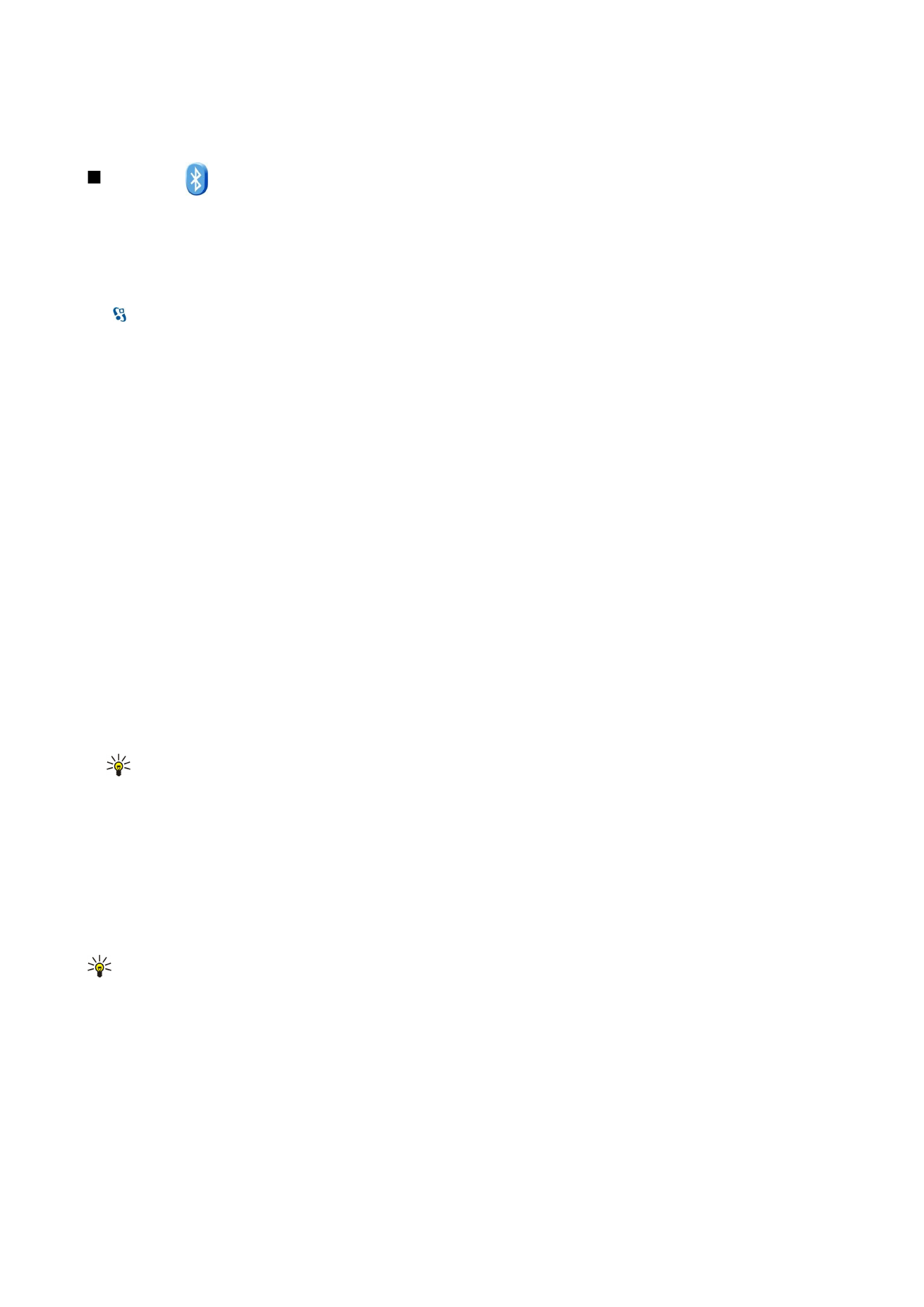
Skicka och ta emot data med Bluetooth
På vissa platser kan det finnas begränsningar för användandet av Bluetooth-tekniken. Kontrollera hos de lokala myndigheterna
eller tjänsteleverantören.
Funktioner som använder Bluetooth-teknik, eller gör det möjligt att köra sådana funktioner i bakgrunden medan andra
funktioner används, ökar energiförbrukningen och minskar batteriets livslängd.
1. När du aktiverar Bluetooth första gången ombeds du att uppge ett namn på din enhet. Välj ett unikt namn som är lätt att
känna igen om det finns flera Bluetooth-enheter i omgivningen.
2. Välj
Bluetooth
>
På
.
3. Välj
Telefonens synlighet
>
Visas för alla
eller
Ange period
. Om du väljer
Ange period
måste du ange hur lång tid enheten
ska vara synlig för andra. Nu kan andra användare av Bluetooth-enheter se din enhet och det namn du angett.
4. Öppna programmet som innehåller det objekt du vill skicka.
5. Välj objektet och välj
Val
>
Sänd
>
Via Bluetooth
. Enheten söker efter andra enheter med Bluetooth-teknik inom räckvidden
och visar dem.
Tips: Om du har skickat data med Bluetooth tidigare, visas en lista över tidigare sökresultat. Om du vill söka efter
fler Bluetooth-enheter väljer du
Fler enheter
.
6. Välj den enhet som du vill ansluta till. Om hopkoppling begärs av den andra enheten innan data kan överföras, ombeds du
att uppge ett lösenord.
När anslutningen har upprättats visas
Sänder data
.
Meddelanden som skickats via Bluetooth lagras inte i mappen Skickat i Meddelanden.
Om du vill ta emot data via Bluetooth väljer du
Bluetooth
>
På
och
Telefonens synlighet
>
Visas för alla
om du vill ta emot
data från en enhet som inte är hopkopplad, eller
Ej synlig
om du bara vill ta emot data från en hopkopplad enhet. När du tar
emot data via Bluetooth hörs en ton och du tillfrågas om du vill godkänna meddelandet med data. Om du godkänner
meddelandet placeras det i Inkorgen i Meddelanden.
Tips: Du kan öppna filerna i enheten eller på minneskortet med ett kompatibelt tillbehör som fungerar med tjänsten
File Transfer Profile Client (t.ex. en bärbar dator).
Bluetooth-anslutningen avbryts automatiskt när du har skickat eller tagit emot data. Endast Nokia PC Suite och vissa tillbehör,
t.ex. ett headset, kan ha kvar en anslutning även när den inte används aktivt.